OneNote 页面级勾选框,显示在右侧页选项卡上的待办事项标签
Microsoft Office是由Microsoft(微软)公司开发的一套办公软件套装。常用组件有 Word、Excel、PowerPoint等。Microsoft Office是一套由微软公司开发的办公软件,它为 Microsoft Windows 和 Mac OS X而开发。
OneNote 已经提供有待办事项的标签,可是这个原始的标签只是作用于段落。无法作用于页面。有时,在某些项目中,我们需要的代表事项可能是页面级别的,要有详细的说明,和多张图片。这样,OneNote 提供的段落级别的待办事项可能就不合适了。
OneNote Gem - Favorites 在“收藏标记”选项卡下增加了一组用于 OneNote 页面级别的待办事项标记。
这些标记将可以直接显示在 OneNote 主界面右侧的页面列表中,让你可以无需一个个点击页面的情况下,一目了然的看到页面待办事项的完成情况。
在页面选项卡中多选几个页面
在 OneNote 的主界面,在右侧的页面选项卡列表中,按 Shift 键,用鼠标多选几个页面。
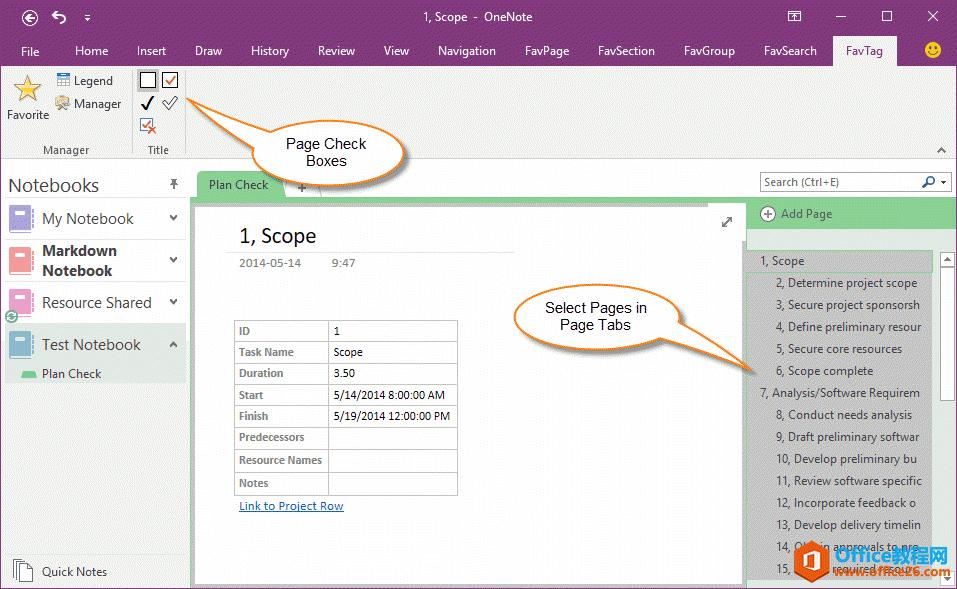 ?在页面标题前插入待办事项
?在页面标题前插入待办事项点击 "OneNote Gem - Favorites" -> "收藏标记" 选项卡 -> "页面标题" 组 -> "待办事项"。
这样,Gem 就会在选中的页面标题上插入一个勾选框。
同时,你可以看到这个勾选框在页面选项卡列表上会显示出来。
这样,我们就很容易的知道页面的执行情况了。可以看出哪些页面已经完成,哪些页面还未执行。
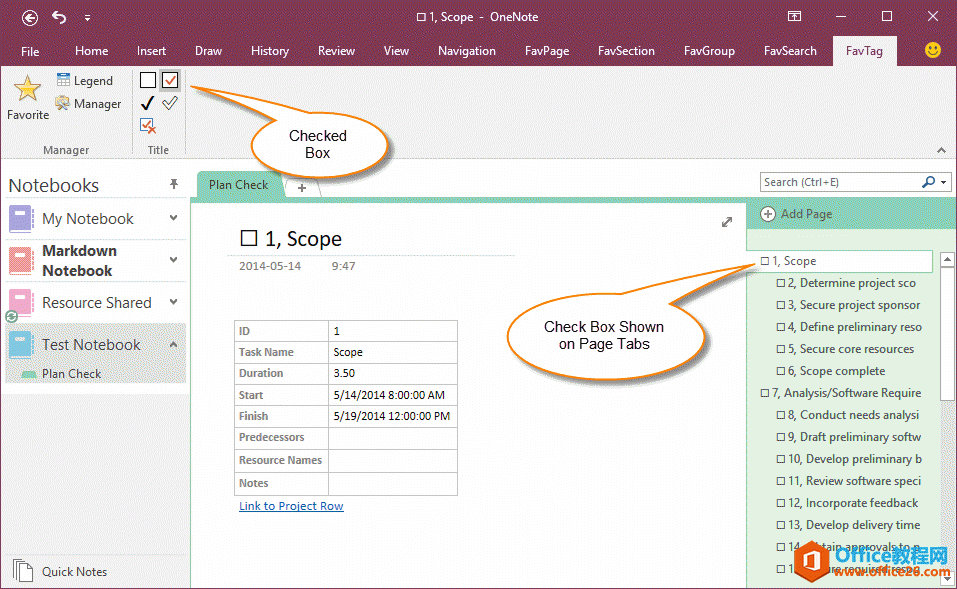 ?打勾那些执行完成的页面
?打勾那些执行完成的页面选中已经执行完成的页面,然后点击“收藏标记”下的“打勾的勾选框”。
页面标题上的“未完成框”变成了“打勾的完成框”。
你会发现,这些打勾的框框也会在 OneNote 页面的选项卡上显示出来。
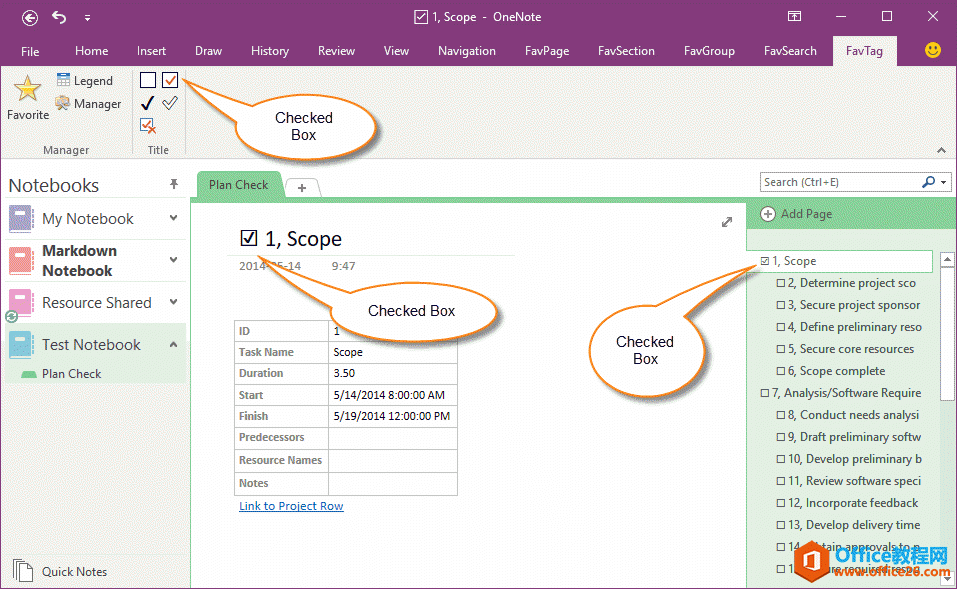 ?另外 2 种打勾的标记
?另外 2 种打勾的标记“OneNote Gem - Favorites”同时也提供另外 2 中类型的打勾方式。它们也可以在页选项卡上显示。
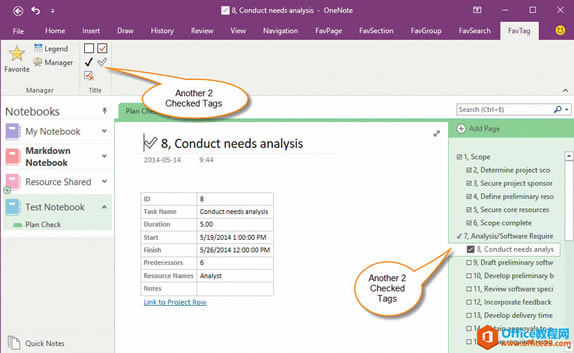 ?从页面中移除页面级待办事项
?从页面中移除页面级待办事项如果你想把这种类型的待办事项从页面标题中删除,可以先选中这些页面。
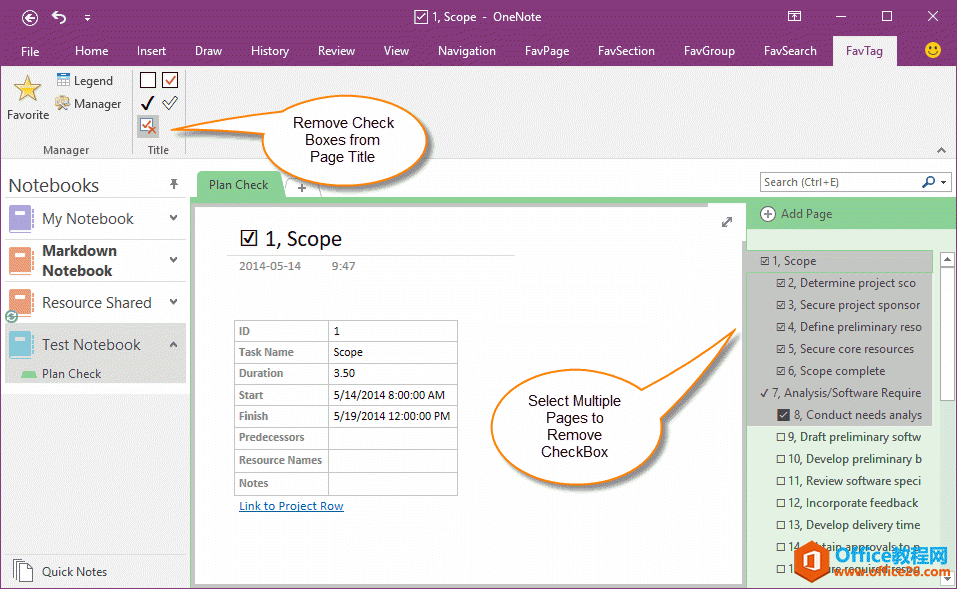 ?删除待办事项
?删除待办事项点击 "OneNote Gem - Favorites" -> "收藏标记" 选项卡 -> "页面标题" 组 -> "删除待办事项"。
它会一次性删除选中页面里的标题上的页面级待办事项。
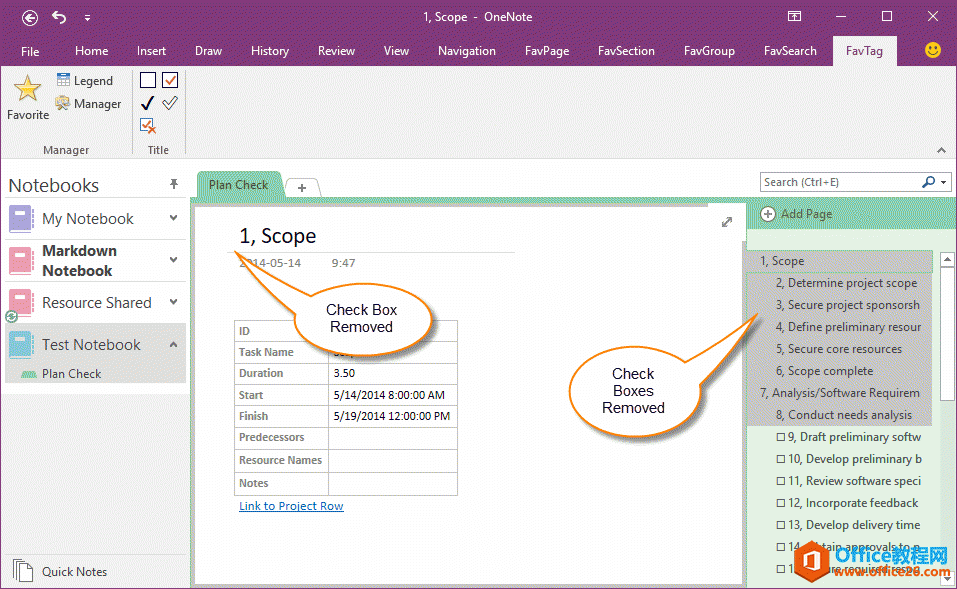
Office办公软件是办公的第一选择,这个地球人都知道。Microsoft Office 2010的新界面简洁明快,标识也改为了全橙色。
……